在 Cloud Deploy 中自動推送版本,推進推出程序
本頁面說明如何使用 Cloud Deploy 自動將版本推送至目標,並將推出作業推進至下一階段。
在本快速入門導覽課程中,您將完成下列事項:
建立兩個 GKE 叢集或兩個 Cloud Run 服務。
建立 Skaffold 設定,以及 Kubernetes 資訊清單或 Cloud Run 服務定義。
定義 Cloud Deploy 推送管道和部署目標。
管道會部署至兩個目標:
dev和staging。且staging目標使用初期測試版部署策略。定義兩項自動化規則:
自動化作業:在成功將版本推出至
dev後,將版本推送至staging目標。自動化作業:在成功完成
canary-25` 階段後,將推出作業推進至stable階段。
建立版本來例項化推送管道,系統會自動部署至
dev目標。在 Google Cloud 控制台中查看推送管道和版本。
由於系統會自動升級版本,因此這個版本會自動升級至
staging。由於
staging目標使用 Canary 部署策略,且這是首次部署到該執行階段,因此系統會略過canary-25階段。請參閱「為什麼有時會略過階段」,進一步瞭解首次略過初期測試階段的原因。由於系統會自動推進階段,因此推出作業會推進至
stable階段。
事前準備
- Sign in to your Google Cloud account. If you're new to Google Cloud, create an account to evaluate how our products perform in real-world scenarios. New customers also get $300 in free credits to run, test, and deploy workloads.
-
In the Google Cloud console, on the project selector page, select or create a Google Cloud project.
Roles required to select or create a project
- Select a project: Selecting a project doesn't require a specific IAM role—you can select any project that you've been granted a role on.
-
Create a project: To create a project, you need the Project Creator
(
roles/resourcemanager.projectCreator), which contains theresourcemanager.projects.createpermission. Learn how to grant roles.
-
Verify that billing is enabled for your Google Cloud project.
-
Enable the Cloud Deploy, Cloud Build, GKE, Cloud Run, and Cloud Storage APIs.
Roles required to enable APIs
To enable APIs, you need the Service Usage Admin IAM role (
roles/serviceusage.serviceUsageAdmin), which contains theserviceusage.services.enablepermission. Learn how to grant roles. -
Install the Google Cloud CLI.
-
如果您使用外部識別資訊提供者 (IdP),請先 使用聯合身分登入 gcloud CLI。
-
如要初始化 gcloud CLI,請執行下列指令:
gcloud init -
In the Google Cloud console, on the project selector page, select or create a Google Cloud project.
Roles required to select or create a project
- Select a project: Selecting a project doesn't require a specific IAM role—you can select any project that you've been granted a role on.
-
Create a project: To create a project, you need the Project Creator
(
roles/resourcemanager.projectCreator), which contains theresourcemanager.projects.createpermission. Learn how to grant roles.
-
Verify that billing is enabled for your Google Cloud project.
-
Enable the Cloud Deploy, Cloud Build, GKE, Cloud Run, and Cloud Storage APIs.
Roles required to enable APIs
To enable APIs, you need the Service Usage Admin IAM role (
roles/serviceusage.serviceUsageAdmin), which contains theserviceusage.services.enablepermission. Learn how to grant roles. -
Install the Google Cloud CLI.
-
如果您使用外部識別資訊提供者 (IdP),請先 使用聯合身分登入 gcloud CLI。
-
如要初始化 gcloud CLI,請執行下列指令:
gcloud init - 請確認預設的 Compute Engine 服務帳戶具備足夠的權限。
服務帳戶可能已具備必要權限。如果專案已停用為預設服務帳戶自動授予角色的功能,則適用這些步驟。
- 首先,請新增
clouddeploy.jobRunner角色:gcloud projects add-iam-policy-binding PROJECT_ID \ --member=serviceAccount:$(gcloud projects describe PROJECT_ID \ --format="value(projectNumber)")-compute@developer.gserviceaccount.com \ --role="roles/clouddeploy.jobRunner" - 新增
clouddeploy.releaser角色:gcloud projects add-iam-policy-binding PROJECT_ID \ --member=serviceAccount:$(gcloud projects describe PROJECT_ID \ --format="value(projectNumber)")-compute@developer.gserviceaccount.com \ --role="roles/clouddeploy.releaser" - 為特定執行階段新增開發人員角色。
- 如果是 GKE:
gcloud projects add-iam-policy-binding PROJECT_ID \ --member=serviceAccount:$(gcloud projects describe PROJECT_ID \ --format="value(projectNumber)")-compute@developer.gserviceaccount.com \ --role="roles/container.developer" - Cloud Run:
gcloud projects add-iam-policy-binding PROJECT_ID \ --member=serviceAccount:$(gcloud projects describe PROJECT_ID \ --format="value(projectNumber)")-compute@developer.gserviceaccount.com \ --role="roles/run.developer" -
新增
iam.serviceAccountUser角色,其中包含預設服務帳戶要部署至執行階段的actAs權限:gcloud iam service-accounts add-iam-policy-binding $(gcloud projects describe PROJECT_ID \ --format="value(projectNumber)")-compute@developer.gserviceaccount.com \ --member=serviceAccount:$(gcloud projects describe PROJECT_ID \ --format="value(projectNumber)")-compute@developer.gserviceaccount.com \ --role="roles/iam.serviceAccountUser" \ --project=PROJECT_ID -
新增
iam.serviceAccountUser角色,包括actAs權限,以便使用預設服務帳戶:gcloud iam service-accounts add-iam-policy-binding $(gcloud projects describe PROJECT_ID \ --format="value(projectNumber)")-compute@developer.gserviceaccount.com \ --member=user:YOUR_EMAIL_ADDRESS \ --role="roles/iam.serviceAccountUser" \ --project=PROJECT_ID在本例中,YOUR_EMAIL_ADDRESS 是您用來存取 Google Cloud 的電子郵件地址。
建立執行階段環境
如果您要部署至 Cloud Run,可以略過這個指令。
如果是 GKE,請建立兩個叢集:
automation-quickstart-cluster-dev和automation-quickstart-cluster-staging,並採用預設設定。叢集的 Kubernetes API 端點必須可從公開網際網路連上網路。根據預設,GKE 叢集可從外部存取。gcloud container clusters create-auto automation-quickstart-cluster-dev \ --project=PROJECT_ID \ --region=us-central1 \ && gcloud container clusters create-auto automation-quickstart-cluster-staging \ --project=PROJECT_ID \ --region=us-central1取得專案編號。
您需要專案編號來識別預設服務帳戶。這是設定自動化資源的必要條件。
執行下列指令,取得專案編號:
gcloud projects describe PROJECT_ID --format="value(projectNumber)"從指令列輸出內容複製專案編號,然後貼到這裡。
您不需要以指令形式執行這項操作。將其貼到這裡,即可在稍後的快速入門導覽課程中,於自動化設定中填入服務帳戶參照。
PROJECT_NUMBER
準備 Skaffold 設定和應用程式資訊清單
Cloud Deploy 會使用 Skaffold 提供詳細資料,說明要部署的內容,以及如何為個別目標正確部署。
在本快速入門導覽課程中,您會建立
skaffold.yaml檔案,該檔案會識別用於部署範例應用程式的應用程式資訊清單。開啟終端機視窗。
建立新目錄並前往該目錄。
GKE
mkdir deploy-automation-gke-quickstart cd deploy-automation-gke-quickstartCloud Run
mkdir deploy-automation-run-quickstart cd deploy-automation-run-quickstart建立名為
skaffold.yaml的檔案,並在當中加入下列內容:GKE
apiVersion: skaffold/v4beta7 kind: Config metadata: name: gke-automation manifests: rawYaml: - k8s-deployment.yaml deploy: kubectl: {}Cloud Run
apiVersion: skaffold/v4beta7 kind: Config metadata: name: run-automation profiles: - name: dev manifests: rawYaml: - run-dev.yaml - name: staging manifests: rawYaml: - run-staging.yaml deploy: cloudrun: {}這個檔案是基本的 Skaffold 設定。在本快速入門導覽課程中,您會建立檔案。但您也可以讓 Cloud Deploy 為您建立一個,適用於簡單的非正式版應用程式。
如要進一步瞭解這個檔案,請參閱
skaffold.yaml參考資料。建立應用程式的定義:一組 Cloud Run 服務定義,或 GKE 的 Kubernetes 資訊清單。
GKE
建立名為
k8s-deployment.yaml的檔案,並在當中加入下列內容:apiVersion: apps/v1 kind: Deployment metadata: name: my-deployment labels: app: my-app namespace: default spec: replicas: 1 selector: matchLabels: app: my-app template: metadata: labels: app: my-app spec: containers: - name: nginx image: my-app-image --- apiVersion: v1 kind: Service metadata: name: my-service namespace: default spec: selector: app: my-app ports: - protocol: TCP port: 80這個檔案是簡單的 Kubernetes 資訊清單,用於部署應用程式。要部署的容器映像檔會在此處設為預留位置
my-app-image,並在建立版本時替換為特定映像檔。Cloud Run
建立名為
run-dev.yaml的檔案,並在當中加入下列內容:apiVersion: serving.knative.dev/v1 kind: Service metadata: name: my-automation-run-service-dev spec: template: spec: containers: - image: my-app-image建立名為
run-staging.yaml的檔案,並在當中加入下列內容:apiVersion: serving.knative.dev/v1 kind: Service metadata: name: my-automation-run-service-staging spec: template: spec: containers: - image: my-app-image
這些檔案是簡單的 Cloud Run 服務定義,用於部署應用程式。要部署的容器映像檔在此設定為預留位置
my-app-image,您建立版本時,會將其替換為特定映像檔。
建立推送管道、目標和自動化作業
您可以在一個檔案或多個檔案中定義發布管道和目標。您也可以在個別檔案中定義自動化動作。本快速入門導覽會使用一個檔案來處理管道、目標和自動化作業。
建立推送管道、目標定義和自動化動作:
GKE
在
deploy-automation-gke-quickstart目錄中建立新檔案:clouddeploy.yaml,並加入下列內容:apiVersion: deploy.cloud.google.com/v1 kind: DeliveryPipeline metadata: name: my-automation-demo-app-1 description: Automation demonstration pipeline serialPipeline: stages: - targetId: automation-quickstart-dev - targetId: automation-quickstart-staging profiles: [] strategy: canary: runtimeConfig: kubernetes: serviceNetworking: service: "my-service" deployment: "my-deployment" canaryDeployment: percentages: [25] verify: false --- apiVersion: deploy.cloud.google.com/v1 kind: Target metadata: name: automation-quickstart-dev description: Dev cluster to demonstrate deploy automation gke: cluster: projects/PROJECT_ID/locations/us-central1/clusters/automation-quickstart-cluster-dev --- apiVersion: deploy.cloud.google.com/v1 kind: Target metadata: name: automation-quickstart-staging description: Staging cluster to demonstrate deploy automation gke: cluster: projects/PROJECT_ID/locations/us-central1/clusters/automation-quickstart-cluster-staging --- apiVersion: deploy.cloud.google.com/v1 kind: Automation metadata: name: my-automation-demo-app-1/promote description: promotes a release suspended: false serviceAccount: PROJECT_NUMBER-compute@developer.gserviceaccount.com selector: targets: - id: automation-quickstart-dev rules: - promoteReleaseRule: id: "promote-release" wait: 1m destinationTargetId: "@next" --- apiVersion: deploy.cloud.google.com/v1 kind: Automation metadata: name: my-automation-demo-app-1/advance description: advances a rollout suspended: false serviceAccount: PROJECT_NUMBER-compute@developer.gserviceaccount.com selector: targets: - id: automation-quickstart-staging rules: - advanceRolloutRule: id: "advance-rollout" sourcePhases: ["canary-25"] wait: 1mCloud Run
在
deploy-automation-run-quickstart目錄中建立新檔案:clouddeploy.yaml,並加入下列內容:apiVersion: deploy.cloud.google.com/v1 kind: DeliveryPipeline metadata: name: my-automation-demo-app-1 description: Automation demonstration pipeline serialPipeline: stages: - targetId: automation-quickstart-dev profiles: [dev] - targetId: automation-quickstart-staging profiles: [staging] strategy: canary: runtimeConfig: cloudRun: automaticTrafficControl: true canaryDeployment: percentages: [25] verify: false --- apiVersion: deploy.cloud.google.com/v1 kind: Target metadata: name: automation-quickstart-dev description: Dev cluster to demonstrate deploy automation run: location: projects/PROJECT_ID/locations/us-central1 --- apiVersion: deploy.cloud.google.com/v1 kind: Target metadata: name: automation-quickstart-staging description: Staging cluster to demonstrate deploy automation run: location: projects/PROJECT_ID/locations/us-central1 --- apiVersion: deploy.cloud.google.com/v1 kind: Automation metadata: name: my-automation-demo-app-1/promote description: Promotes a release to the next target suspended: false serviceAccount: PROJECT_NUMBER-compute@developer.gserviceaccount.com selector: targets: - id: automation-quickstart-dev rules: - promoteReleaseRule: id: "promote-release" wait: 1m destinationTargetId: "@next" --- apiVersion: deploy.cloud.google.com/v1 kind: Automation metadata: name: my-automation-demo-app-1/advance description: advances a rollout suspended: false serviceAccount: PROJECT_NUMBER-compute@developer.gserviceaccount.com selector: targets: - id: automation-quickstart-staging rules: - advanceRolloutRule: id: "advance-rollout" sourcePhases: ["canary-25"] wait: 1m向 Cloud Deploy 服務註冊管道和目標:
gcloud deploy apply --file=clouddeploy.yaml --region=us-central1 --project=PROJECT_ID您現在有一個管道,其中包含一個由兩個 GKE 或 Cloud Run 目標組成的多重目標,可供您部署應用程式。
確認管道和目標:
在 Google Cloud 控制台中,前往 Cloud Deploy 的「Delivery pipelines」(推送管道) 頁面,查看可用推送管道的清單。
您剛建立的推送管道會顯示在「目標」欄中,並列出兩個目標。
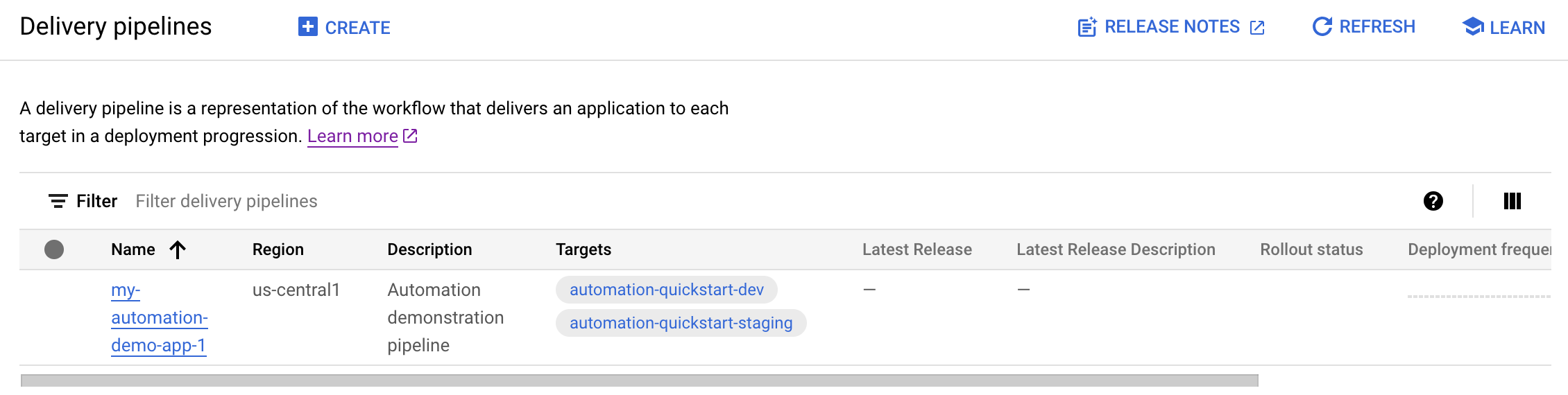
按一下管道名稱,開啟推送管道的視覺化圖表和詳細資料。
選取「供應管道詳細資料」下方的「自動化」分頁標籤。
畫面上會顯示您建立的兩項自動化作業。
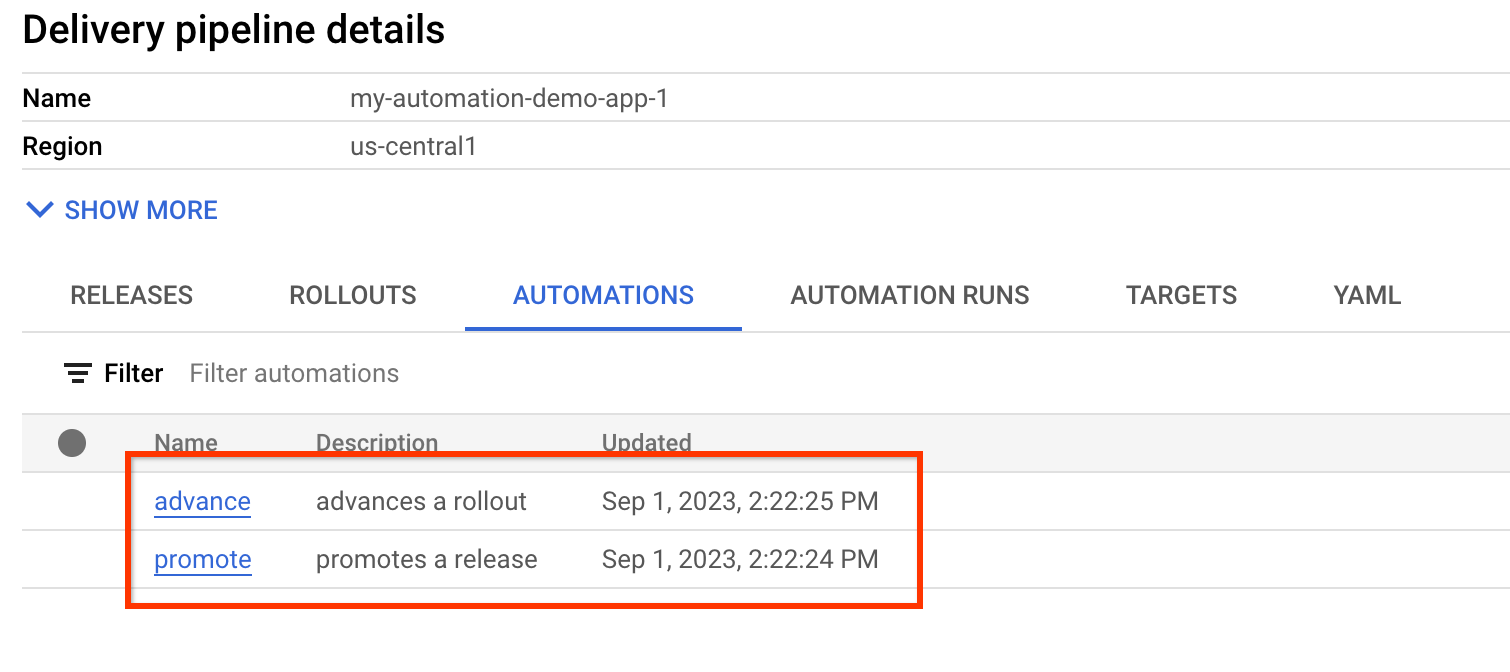
建立發布版本
「版本」是 Cloud Deploy 的核心資源,代表要部署的變更。推送 pipeline 會定義該版本的生命週期。如要進一步瞭解該生命週期,請參閱 Cloud Deploy 服務架構。
GKE
從
deploy-automation-gke-quickstart目錄執行下列指令,建立代表要部署的容器映像檔的release資源:gcloud deploy releases create test-release-001 \ --project=PROJECT_ID \ --region=us-central1 \ --delivery-pipeline=my-automation-demo-app-1 \ --images=my-app-image=gcr.io/google-containers/nginx@sha256:f49a843c290594dcf4d193535d1f4ba8af7d56cea2cf79d1e9554f077f1e7aaa請注意
--images=旗標,您可以使用這個旗標,將資訊清單中的預留位置 (my-app-image) 換成符合 SHA 資格的特定圖片。Google 建議您以這種方式將資訊清單範本化,並在建立發布版本時使用 SHA 合格的映像檔名稱。Cloud Run
從
deploy-automation-run-quickstart目錄執行下列指令,建立代表要部署的容器映像檔的release資源:gcloud deploy releases create test-release-001 \ --project=PROJECT_ID \ --region=us-central1 \ --delivery-pipeline=my-automation-demo-app-1 \ --images=my-app-image=us-docker.pkg.dev/cloudrun/container/hello@sha256:95ade4b17adcd07623b0a0c68359e344fe54e65d0cb01b989e24c39f2fcd296a請注意
--images=標記,您可以使用這個標記,將服務定義中的預留位置 (my-app-image) 替換為符合 SHA 資格的特定映像檔。Google 建議您以這種方式將服務和工作定義範本化,並在建立版本時使用 SHA 合格的映像檔名稱。根據預設,建立版本時,系統會自動為管道中的第一個目標建立推出作業。
由於本快速入門導覽課程包含兩項自動化動作,因此會自動執行兩項操作:
成功部署至第一個目標後,系統會自動將版本推送至第二個目標。
自動宣傳功能會等待一分鐘。
在第二個目標中,已設定 25% 的初期測試版本,因此第二個自動化程序會將推出作業從
canary-25推進至stable。由於沒有可供初期測試的應用程式舊版,因此這個版本會跳過
canary-25階段。推出作業會自動推進至stable。進階自動化動作會延遲一分鐘。
完成所有作業後,應用程式就會成功部署至兩個目標,您不必再採取任何行動。
如要進一步瞭解如何執行初期測試部署策略,可以試試初期測試快速入門。
在 Google Cloud 控制台中查看結果
您可以在Google Cloud 控制台中查看結果,包括自動化執行作業。
前往 Cloud Deploy 的「推送管道」頁面,即可查看推送管道。
點選推送管道名稱「my-automation-demo-app-1」。
管道視覺化畫面會顯示應用程式的部署狀態。如果經過足夠時間,兩個目標都會顯示綠色。
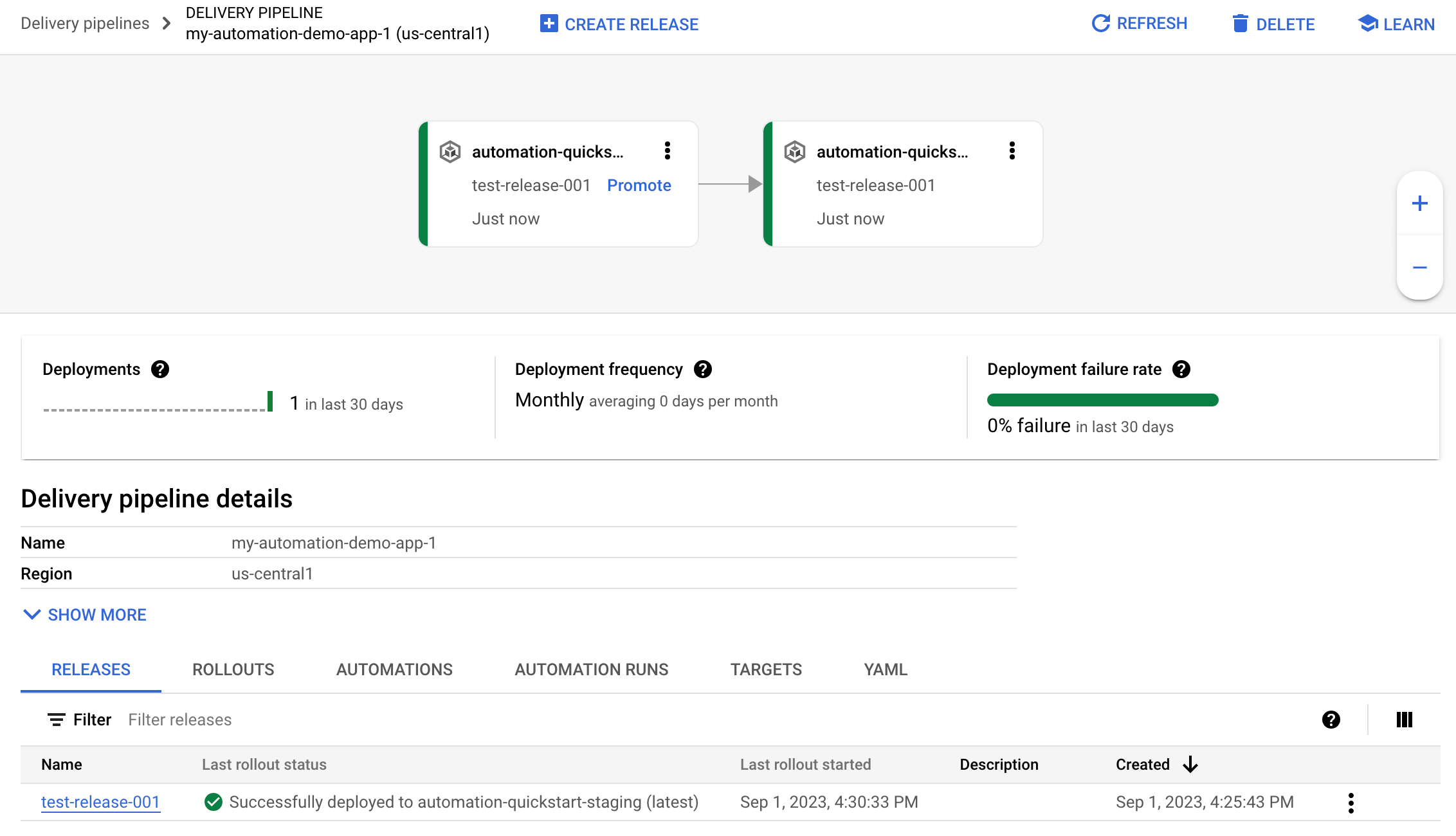
發行內容會列在「推送 pipeline 詳細資料」下方的「發行內容」分頁中。
按一下「自動化執行」分頁標籤。
您會看到兩個項目,分別對應您建立的兩項自動化動作。點選任一項即可查看自動化執行作業的詳細資料。
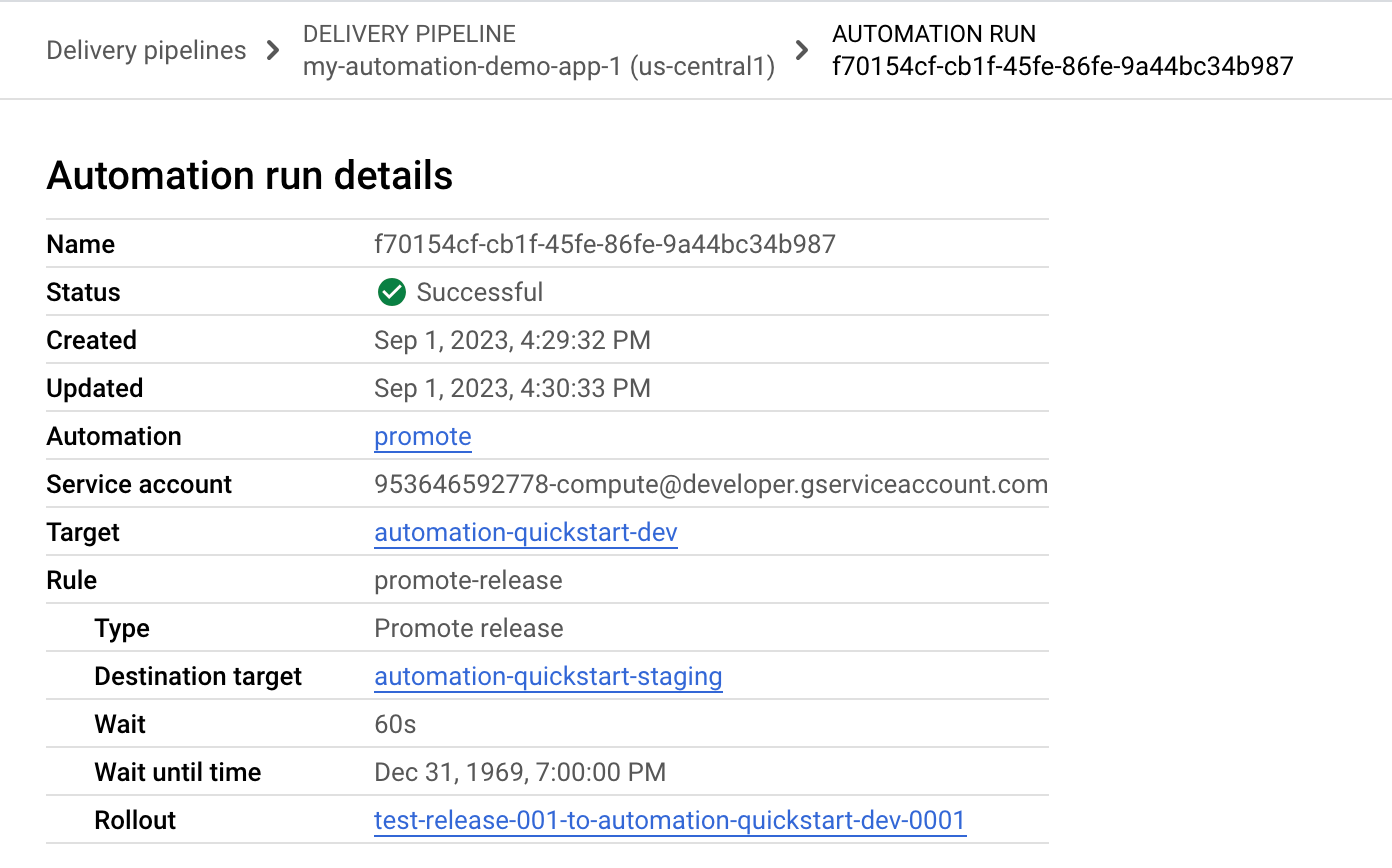
清除所用資源
如要避免系統向您的 Google Cloud 帳戶收取本頁所用資源的費用,請按照下列步驟操作。
刪除 GKE 叢集或 Cloud Run 服務:
GKE
gcloud container clusters delete automation-quickstart-cluster-dev --region=us-central1 --project=PROJECT_ID \ && gcloud container clusters delete automation-quickstart-cluster-staging --region=us-west1 --project=PROJECT_IDCloud Run
gcloud run services delete my-automation-run-service-dev --region=us-central1 --project=PROJECT_ID \ && gcloud run services delete my-automation-run-service-staging --region=us-central1 --project=PROJECT_ID刪除推送 pipeline、目標、自動化作業、版本和推出項目:
gcloud deploy delete --file=clouddeploy.yaml --force --region=us-central1 --project=PROJECT_ID刪除 Cloud Deploy 建立的 Cloud Storage bucket。
一個結尾是
_clouddeploy,另一個是[region].deploy-artifacts.[project].appspot.com。
大功告成,您已經完成本快速入門導覽課程!
後續步驟
- 首先,請新增
如果已安裝 CLI,請確認您使用的是最新版本:
gcloud components update

